起床時間に基づいて就寝時間のアラートを受け取る方法

起床時間に基づいて就寝時間のアラートを受け取る方法
画面にドット抜けやデッドピクセルが発生していて、修復方法をお探しですか?まだ希望はあります。UDPixelは、画面をテストしてドット抜けやデッドピクセルを検出し、自動的に修復を試みる優れたソフトウェアです。このプログラムは.NET Framework 2が必要ですが、特に大きな問題はないと思います。
このソフトウェアの仕組みを説明する前に、少し基本に立ち返りましょう。ドット抜けかピクセル詰まりかは、どのようにしてわかるのでしょうか?LCDモニターの各ピクセルは、赤、緑、青のサブピクセルを1つずつ含んでいます。ピクセル詰まりは製造上の欠陥によって発生し、これらのサブピクセル(赤、青、緑のいずれか)のうち1つ以上がオンまたはオフの状態になり、黒い背景にはっきりと見えます。ドット抜けとは、すべてのサブピクセルがオフになっている欠陥ピクセルのことで、黒く表示され、白い背景にはっきりと見えます。
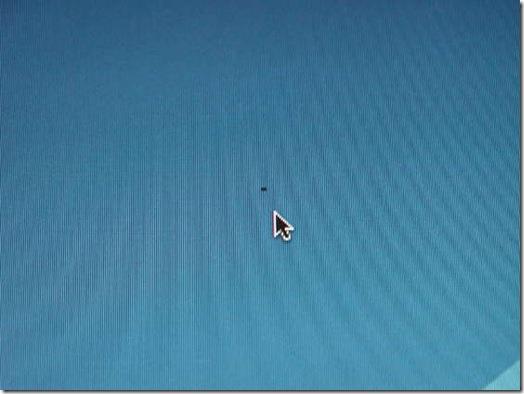
– 写真はInstructablesから引用しました。
注意:スクリーンセーバーはプロセスを中断する可能性があるため、プログラムを実行するときはスクリーンセーバーをオフにしてください。
このソフトウェアの使い方は非常に簡単で、左側にある色の異なるボタンをそれぞれ押して、デッドピクセルを見つけるだけです。欠陥ピクセルはどんな背景にも現れる可能性があるため、この部分を使ってデッドピクセルやスタックピクセルを見つけます。欠陥ピクセルを見つけたら、Flashウィンドウ、サイズ、間隔を選択して「開始」をクリックします。このソフトウェアを初めてお使いになる場合は、デフォルト設定のまま使用することをお勧めします。
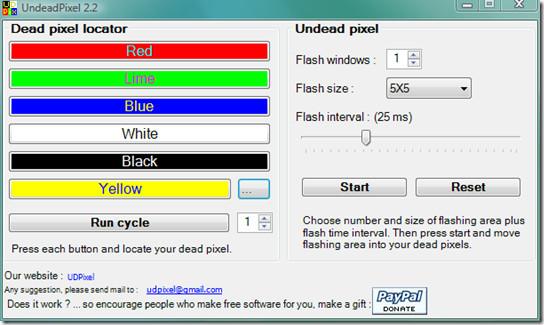
画面上に点滅するウィンドウが表示されますので、この小さなウィンドウを欠陥ピクセルが見つかった場所までドラッグして移動してください。これで完了です。しばらく実行され、自動的に修正されます。修正が終わらない場合は、後で点滅間隔を変更できます。お楽しみください!
このプログラムで欠陥ピクセルは修復できましたか?コメント欄でお知らせください。
起床時間に基づいて就寝時間のアラートを受け取る方法
携帯電話からコンピューターの電源をオフにする方法
Windows Updateは基本的にレジストリやDLL、OCX、AXファイルと連携して動作します。これらのファイルが破損した場合、Windows Updateのほとんどの機能は利用できなくなります。
最近、新しいシステム保護スイートがキノコのように登場し、どれも新たなウイルス対策/スパム検出ソリューションを提供し、運が良ければ
Windows 10/11でBluetoothをオンにする方法を学びましょう。Bluetoothデバイスを正しく動作させるには、Bluetoothをオンにする必要があります。ご安心ください、簡単です!
以前、私たちはNitroPDFをレビューしました。これは、PDFの結合や分割などのオプションを使用して、ユーザーが文書をPDFファイルに変換できる優れたPDFリーダーです。
不要な文字が多数含まれた文書やテキストファイルを受け取ったことはありませんか?テキストにはアスタリスク、ハイフン、空白などが大量に含まれていますか?
タスクバーのWindows 7スタートオーブの横にある小さなGoogleの長方形アイコンについて多くの人が尋ねてきたので、ついにこれを公開することにしました。
uTorrentは、トレントをダウンロードするための最も人気のあるデスクトップクライアントです。私のWindows 7では問題なく動作しますが、一部のユーザーは
誰もがコンピューターで作業しているときは頻繁に休憩を取る必要があります。休憩を取らないと、目が飛び出る可能性が高くなります(飛び出るというより、飛び出るという感じです)。







